
 |
|||
今DBmanというソフトが起動しているはずです。
下の絵のようなDBmanの初期設定画面が出ていますか?
出ていない場合は こちら を参考にして下さい。この「DBmanの初期設定画面」は、今後利用するJRDBデータ等の保存場所を設定をする画面です。
図の①〜④を順番に押すことで、初期設定できるようになっています。
①→②([初期DBコピー]→[OK])→③→④の順番で押してください。次へ
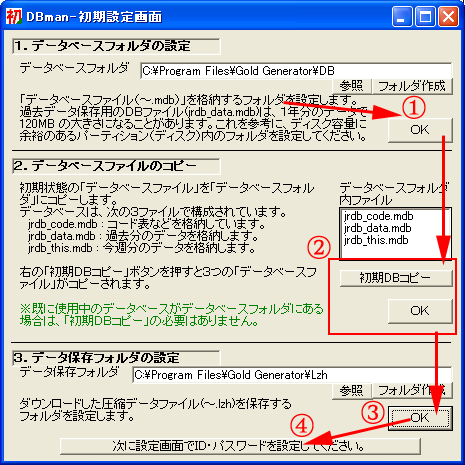
ここで何をしているかというと?
- ①データベースフォルダの設定
- ゴールドジェネレーターで利用するデータベース(mdbファイル)を置く場所を指定します。
- ②データベースファイルのコピー
- ゴールドジェネレーター用の新規データベース(mdbファイル)を作成します。
いままで利用したデータベース(mdbファイル)がある場合などは、この作業は必要ありません。
ただし、その場合、①で指定した場所に、データベース(mdbファイル)を自分で置く必要があります。
- ③データ保存フォルダの設定
- JRDB等からダウンロードしたデータのファイルを保存する場所を指定します。
例えば JRDBxxxxxxx.lzh , TYAxxxxxx.lzh など(xxxxxxは日付)
- ④設定終了
- ID、パスワードの設定画面(DBman-設定画面)に移ります。
違う場所に、データフォルダを作成したい場合
上記の方法で設定していくと、ゴールドジェネレーターが組み込まれたドライブ(Cドライブ)に、データの保存場所は設定されます。
容量不足などの理由で、データを保存する場所を違うドライブに設定したい場合は、以下の方法で行います。
- ①データベースフォルダの設定
- 変更する場合は、[参照]で保存先を決定して、[フォルダ作成]→[OK]の順に押します。
- ②データベースファイルのコピー
- [初期DBコピー]→[OK]の順に押します。
- ③データ保存フォルダの設定
- 変更する場合は、[参照]で保存先を決定して、[フォルダ作成]→[OK]の順に押します。
- ④設定終了
- [OK]を押します。引続きID、パスワードの設定画面(DBman-設定画面)に移ります。



